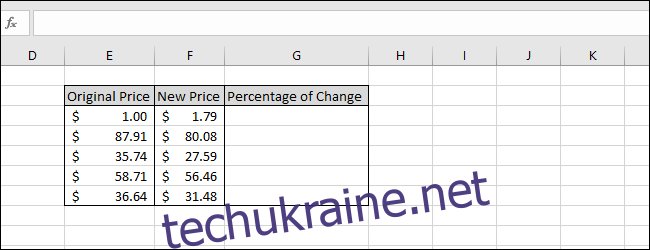Ви можете використовувати Excel, щоб швидко обчислити відсоток зміни між двома значеннями. У нашому простому прикладі ми покажемо вам, що вам потрібно знати, щоб мати можливість обчислити такі речі, як, як змінилася ціна газу за ніч або відсоток зростання або падіння курсу акцій.
Як працює відсоток змін
Відсоток зміни між вихідним і новим значенням визначається як різниця між початковим значенням і новим значенням, поділена на початкове значення.
(new_value - original_value)/(original_value)
Наприклад, якщо ціна галону бензину вчора була 2,999 доларів США, коли ви їздили додому, а сьогодні вранці, коли ви заповнили бак, вона зросла до 3,199 доларів, ви можете розрахувати відсоток зміни, підключивши ці значення до формули.
($3.199 - $2.999)/($2.999) = 0.067 = 6.7%
Давайте розглянемо приклад
Для нашого простого прикладу ми розглянемо список гіпотетичних цін і визначимо відсоток зміни між початковою ціною та новою ціною.
Ось наші зразки даних, які містять три стовпці: «Початкова ціна», «Нова ціна» та «Відсоток зміни». Перші два стовпці ми відформатували як суми в доларах.
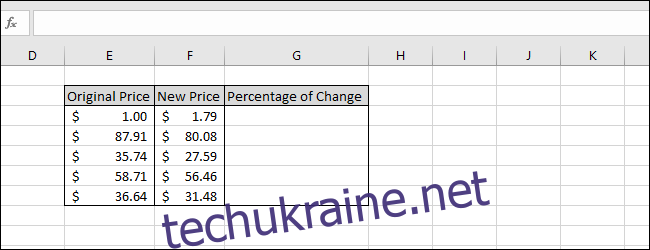
Почніть з вибору першої клітинки в стовпці «Відсоток зміни».
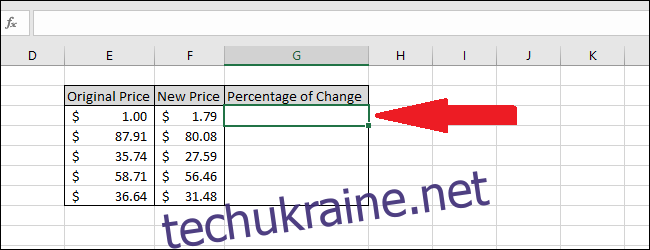
Введіть таку формулу, а потім натисніть Enter:
=(F3-E3)/E3
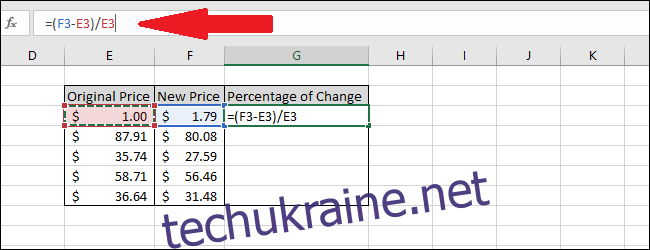
Результат з’явиться в комірці. Він ще не відформатований у відсотках. Для цього спочатку виділіть клітинку, що містить значення.
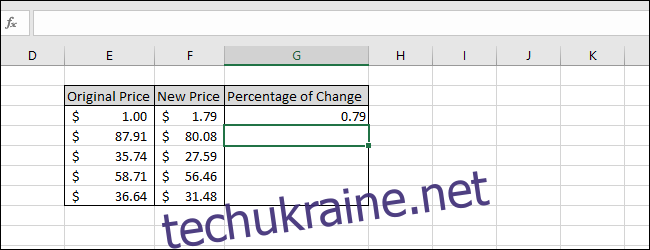
У меню «Головне» перейдіть до меню «Номери». Ми будемо використовувати дві кнопки — одну для форматування значення комірки у відсотках, а іншу — для зменшення кількості десяткових знаків, щоб клітинка показувала лише десяті. Спочатку натисніть кнопку «%». Далі натисніть кнопку «.00->.0». Ви можете використовувати будь-яку з кнопок у правій частині меню, щоб збільшити або зменшити точність відображеного значення.
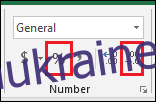
Тепер значення відформатовано у відсотках із лише одним десятковим знаком.
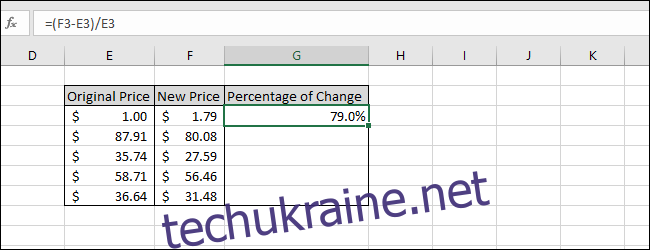
Тепер ми можемо обчислити відсоток зміни для решти значень.
Виділіть усі клітинки стовпця «Відсоток зміни», а потім натисніть Ctrl+D. Ярлик Ctrl+D заповнює дані вниз або вправо через усі виділені клітинки.
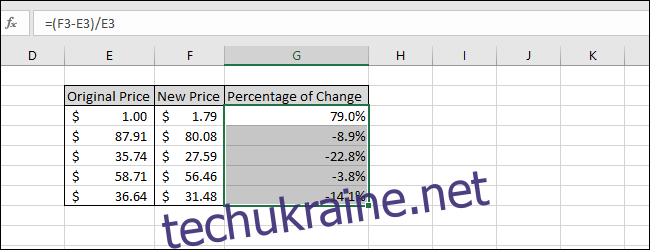
Тепер ми закінчили, усі відсотки зміни між початковими цінами та новими цінами розраховано. Зверніть увагу, що коли значення «Нова ціна» нижче за значення «Оригінальна ціна», результат буде від’ємним.